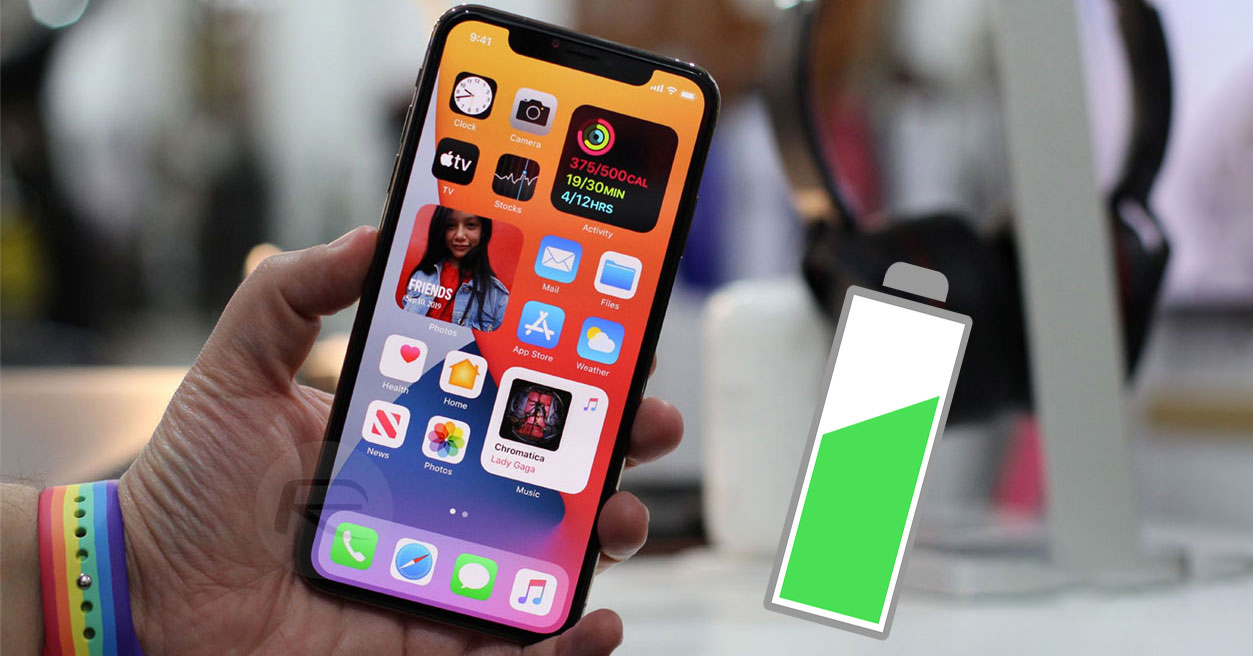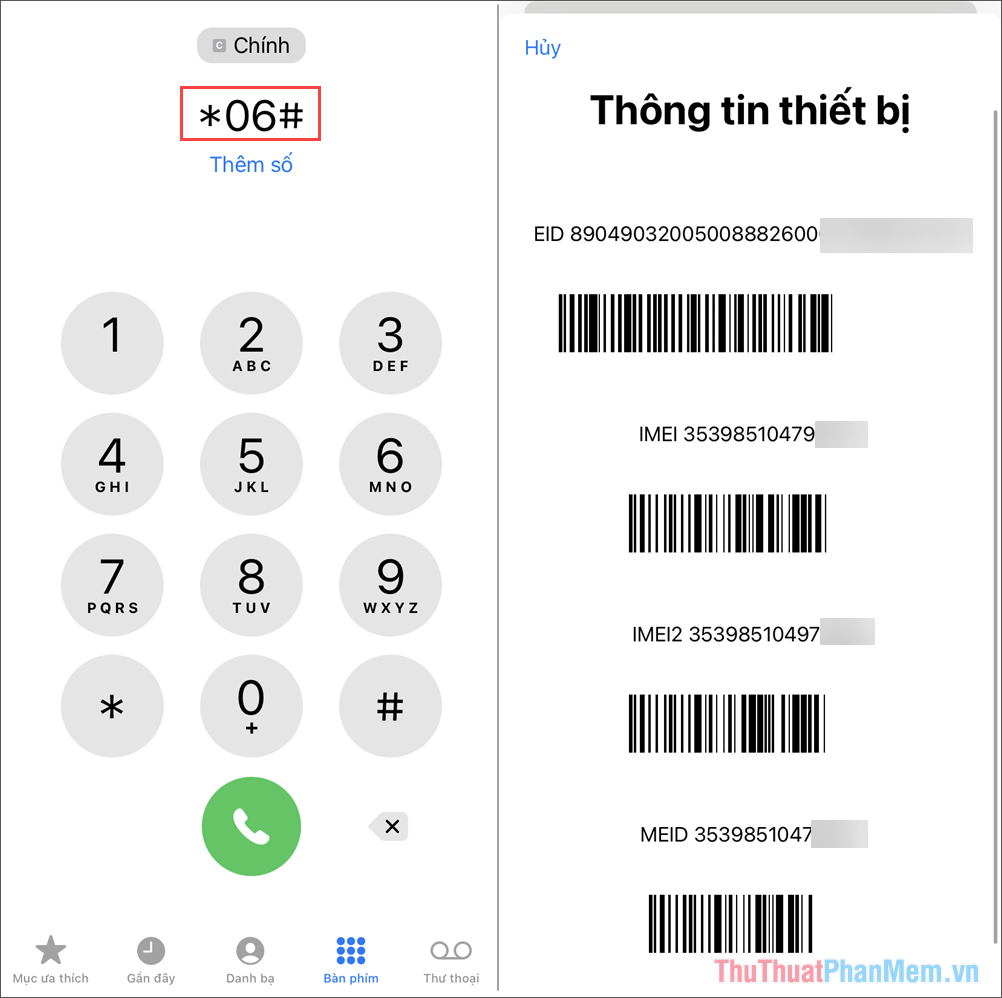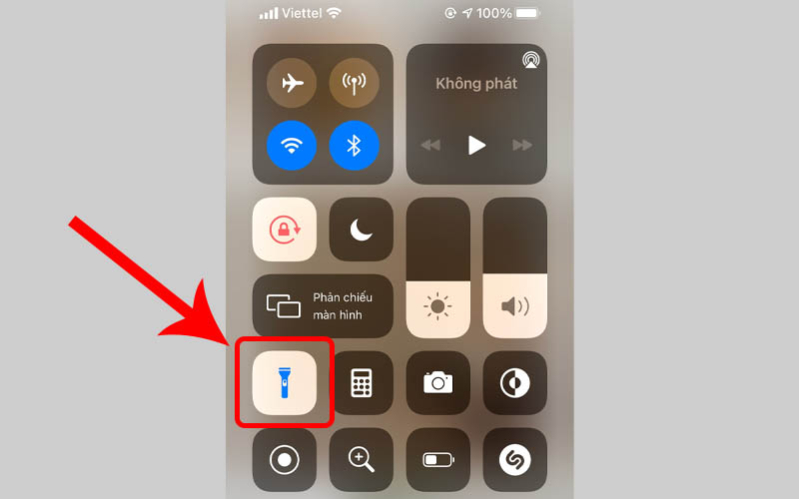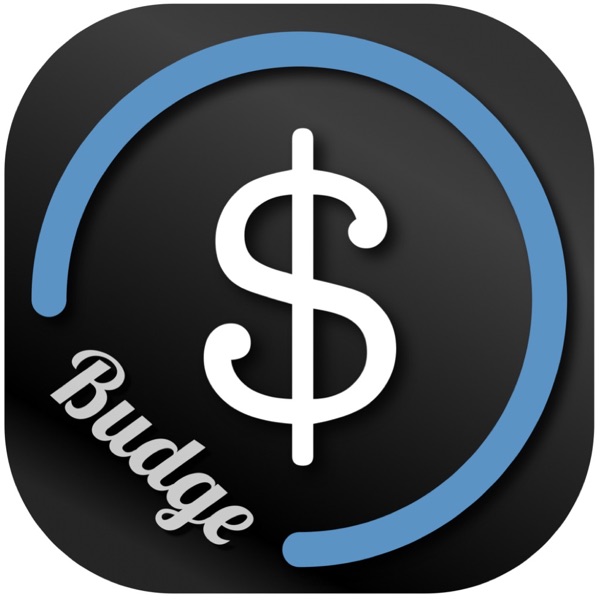Mẹo cải thiện tình trạng Hao Pin trên iOS 15.3
Hao Pin trên iOS luôn là vấn đề lớn với người sử dụng hiện nay. Mới đây nhất Apple đã chính thức ra mắt hệ điều hành iOS 15.3 và cho phép người dùng nâng cấp. Như chúng ta biết mỗi bản cập nhật luôn mang tới rất nhiều tính năng mới thú vị. Tuy nhiên, kéo theo đó là cả 1 cơ chế hoạt động cũng như sự tương thích với thiết bị.
Tất nhiên, bản thân là 1 người dùng luôn mong muốn có những trải nghiệm tốt nhất. Điều đó cũng dẫn tới những thay đổi về hiệu năng trên từng thiết bị. Và việc mà nhiều người thường gặp nhất sau khi nâng cấp đó chính là tình trạng Hao Pin trên iOS 15.
>>> Xem thêm : 10 lý do nên nâng cấp ngay iOS 15 tại đây!
>>> Thông tin chính thức về iOS 15.3
Bài viết này iOS hay sẽ giới thiệu bạn 1 số mẹo nhỏ để bỏ túi cải thiện tình trạng hao pin nhé.
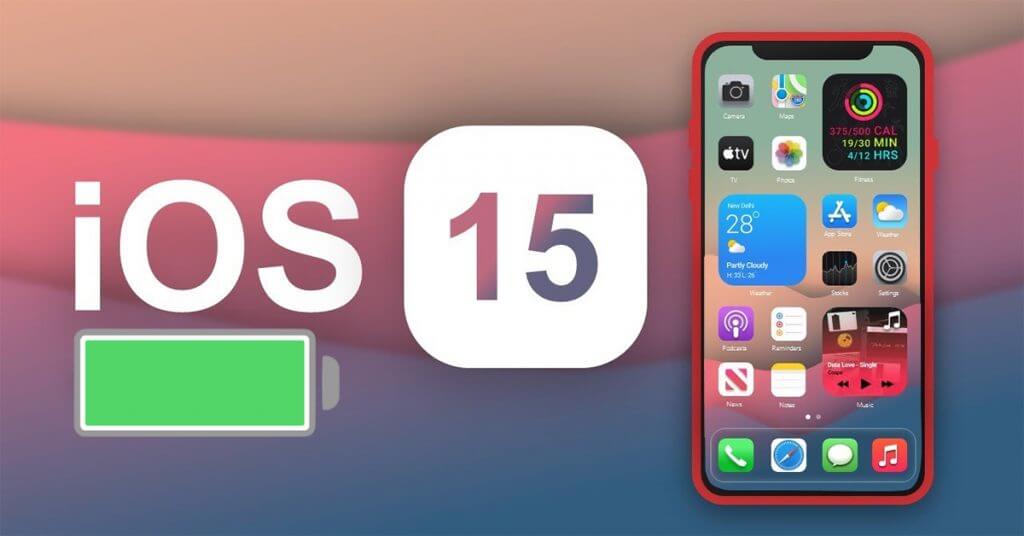
Tắt dịch vụ định vị trên iOS
Hiện nay, trên chiếc iphone bạn đang sử dụng có quá nhiều ứng dụng tiện ích cần truy cập định vi. Điển hình như Google Maps, Thời Tiết, ứng dụng giao hàng, Grab, Now… Và khi cài đặt bạn vô tình không để ý đã cho phép việc định vị chạy ngầm trong hệ thống. Việc phải tải dữ liệu vị trí liên tục làm hao tụt pin trên thiết bị của bạn rất nhanh.
Hãy kiểm tra xem đã tắt chưa nhé, nó sẽ giúp bạn cải thiện tình trạng Hao Pin trên iOS khá là hiệu quả đấy.
Thao tác
Vào phần Cài đặt > chọn Quyền riêng tư > Dịch vụ định vị > Chọn gạt TẮT. Lưu ý, nếu 1 số app bạn vẫn cần sử dụng, thì hãy vào riêng từng ứng dụng để tắt hoặc bật. Như thế mình sẽ cho phép lúc nào sử dụng tránh tình trạng chạy ngầm hao pin.
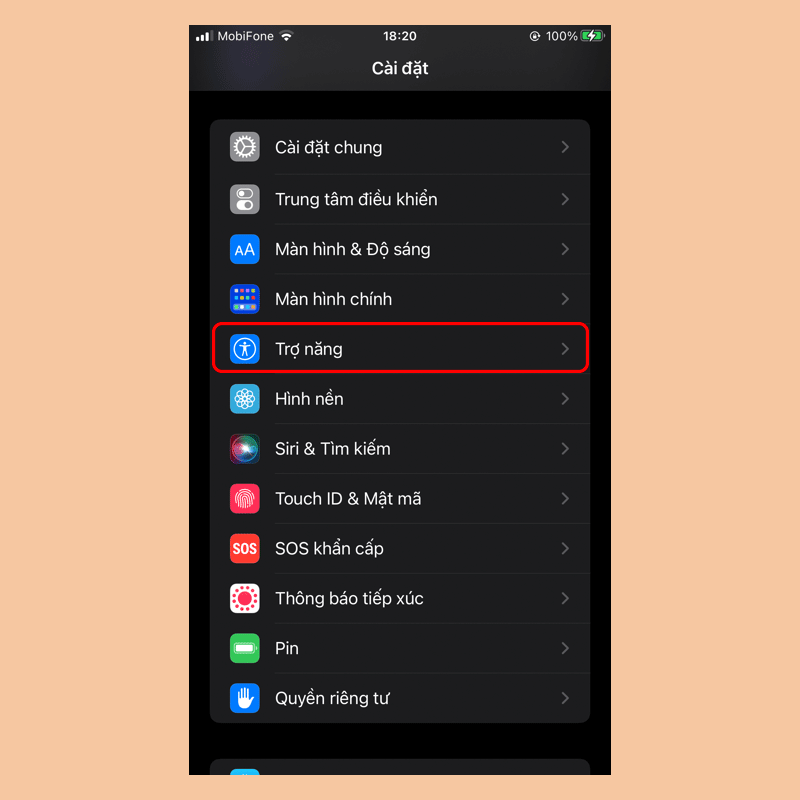
Giới hạn tốc độ khung hình
Tốc độ khung hình, hay còn gọi tắt là FPS. Đối với các thiết bị đời mới việc trang bị lên tới 90 FPS, 120 FPS khiến độ phản hồi nhanh hơn khi nhìn. Tuy nhiên, nó cũng sẽ kéo theo tình trạng giảm thời lượng sử dụng pin của bạn. Cụ thể như iphone 13 Pro hoặc 13 Pro Max chúng ta có thể giảm xuống FPS 60 thay vì 120. Chất lượng không giảm nhiều nhưng thời gian sử dụng pin kéo dài đáng kế.
Thao Tác Giảm FPS trên iphone
Vào phần Cài đặt > Trợ năng > Chuyển động và bật Tốc độ khung hình giới hạn.
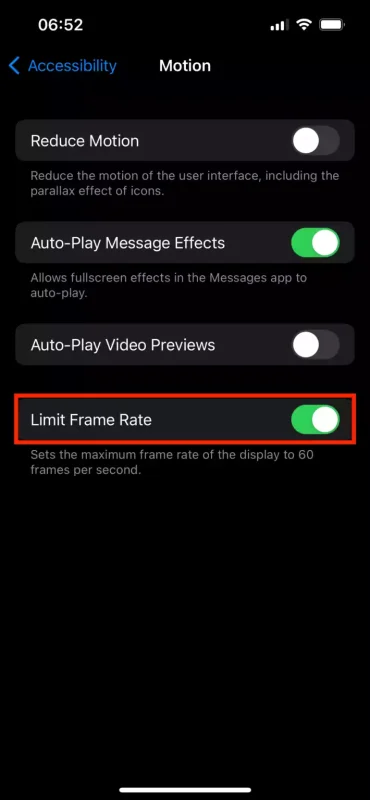
Loại bỏ, hạn chế Widget trên màn hình chính
Widget là 1 phần khiến màn hình iphone của bạn trở nên sinh động hơn. Thế nhưng chúng ta nên hiểu rằng, để có các hiệu ứng đó thì nó cần chạy ngầm trong hệ thống. Và luôn làm mới dữ liệu để có những thông tin mới nhất. Đó cũng là 1 trong những tác nhân trực tiếp gây hao pin cho dế yêu của bạn. Chính vì vậy, nên loại bỏ những Widget không cần thiết hay hạn chế sử dụng nó là điều bạn nên cân nhắc.
Thao Tác cài đặt Widget trên iphone
Bạn hãy ấn giữ widget đó trên màn hình Home > đợi 3s chọn Xoá tiện ích > xác nhận Xoá ở hộp thoại vừa xuất hiện.
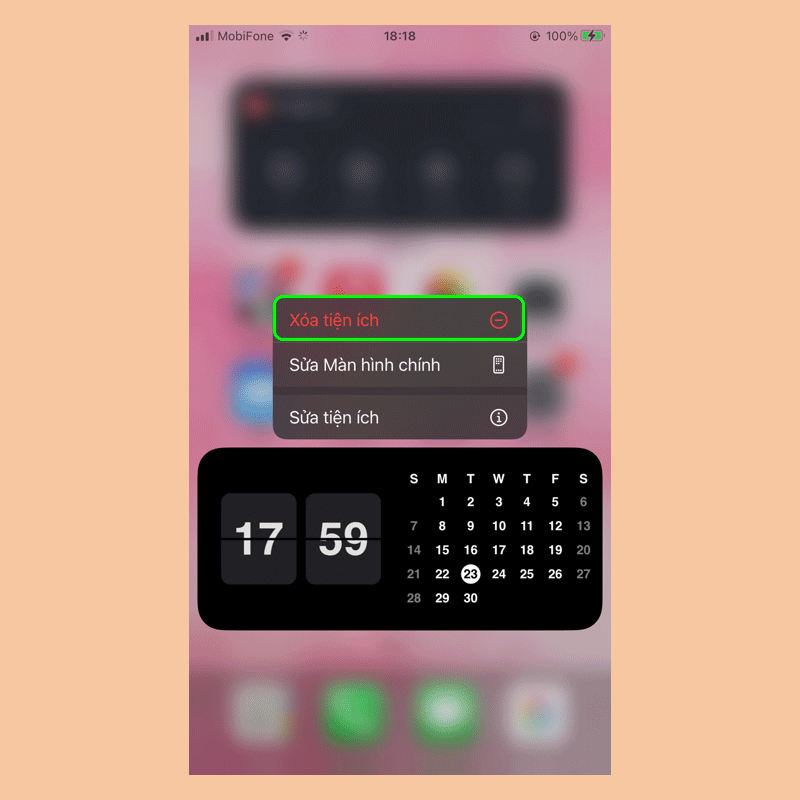
Vô hiệu hóa Làm mới ứng dụng nền
Mặc dù đã ra nhiều phiên bản để tối ưu hóa khả năng tiêu thụ pin của tính năng làm mới ứng dụng nền này. Tuy nhiên, nó vẫn gây ra sự ảnh hưởng tới sức khỏe và tình trạng pin. Chính vì đó chúng ta có thể vô hiệu hóa để có được trải nghiệm tốt hơn. Tránh tình trạng Hao Pin trên iOS
Thao tác vô hiệu hóa làm mới ứng dụng nền ios
Tìm tới phần Settings > General > Background App Refresh sau đó tắt bớt các ứng dụng nền như Facebook hoặc 1 số ứng dụng không hay sử dụng tới.
Tính năng này rất tuyệt vời nhưng không nhất thiết cho mọi ứng dụng trên điện thoại của bạn. Đơn giản như Facebook cứ 5s lại quét và làm mới. Nhiều ứng dụng cùng lúc như thế sẽ dẫn tới tuổi thọ pin nhanh chóng giảm
Sử dụng độ sáng tự động hoặc giao diện tối
Rõ ràng dung lượng pin phần lớn tập trung vào khi sử dụng màn hình. Chính vì lẽ đó, nếu để độ sáng tự động sẽ giúp điện thoại của bạn cân bằng lại. Qua đó cũng tối ưu được pin sử dụng khá nhiều. Thêm vào đó là giao diện tối cũng giúp các điểm ảnh ít đi. Khi đó thiết bị sẽ dùng ít màu sắc để hiển thị. Như vậy trực tiếp làm giảm Hao Pin trên iOS
Cài đặt độ sáng
Vào Cài Đặt phần Trợ năng > Màn hình & Cỡ chữ > đảm bảo đang bật ở mục Độ sáng tự động.
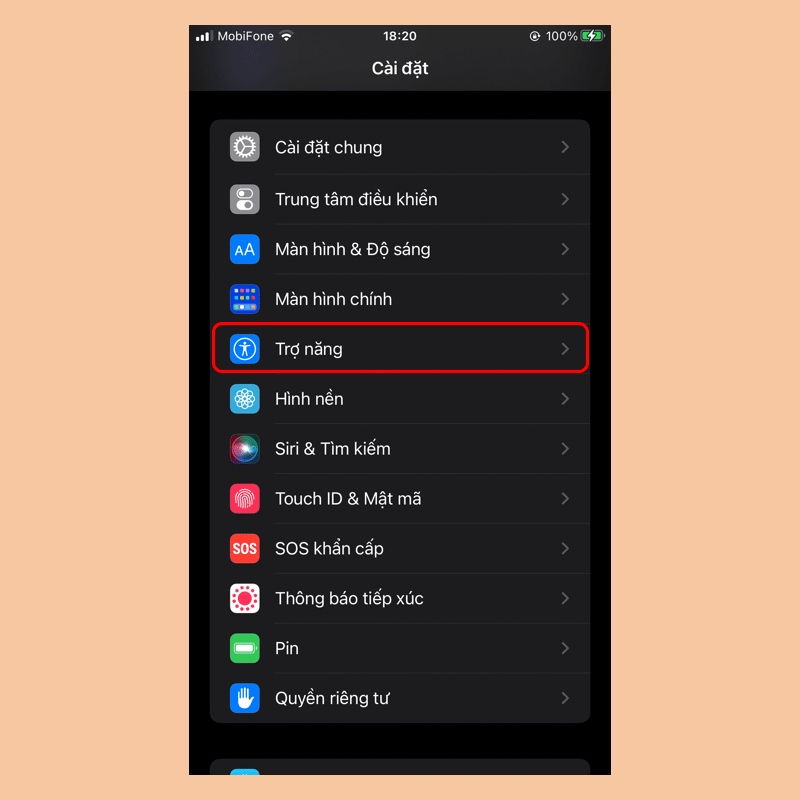
Dừng buộc đóng ứng dụng.
Trên iOS việc sử dụng và đóng ứng dụng sẽ khác với Android. Nên nếu bạn có thói quen buộc dừng ứng dụng đột ngột. Đó cũng chính là tác nhân gây ra việc hao pin. Và đôi lúc còn làm hỏng ứng dụng hoặc sử dụng không bình thường khi khởi động lại
Sử dụng chế độ Low Power Mode
Chế độ này sẽ thường xuất hiện cảnh báo tự động khi bạn sử dụng pin xuống dưới 20%. Tuy nhiên, nếu pin yếu và bạn vẫn muốn sử dụng thêm 1 lúc nữa trước khi sạc thì có thể chuyển về bằng tay : vào Settings > Battery và bật mục Low Power Mode lên
Lúc này hệ thống sẽ kích hoạt khả năng tiêu hao năng lượng thấp hơn. Tuy nhiên sau khi sạc lên 80% thì hệ thống sẽ tự động trở về chế độ bình thường.
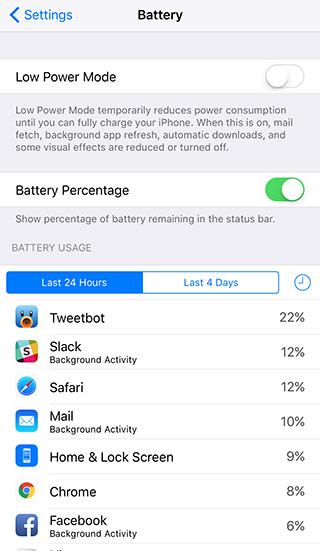
Phát hiện Facedown
Xuất hiện từ iOS 9 để giảm sự hao pin trong thời gian chờ không sử dụng. Với tính năng này kích hoạt, chỉ cần thiết bị của bạn up vào 1 mặt phẳng hoặc bỏ vào túi. Thiết bị này sẽ chuyển sang chế độ tiết kiệm pin. Và nó cũng không sáng màn hình khi nhận được thông báo. Do đó trực tiếp làm giảm Hao Pin trên iOS
Mise to Wake
Tương đồng như Facedown Detection. Nhưng Raise to wake sẽ giúp bạn đánh thức iphone khi đưa về phía mình. Nó chỉ là tác vụ đơn giản như xem giờ hay các thông báo. Nó rất hữu ích khi bạn không phải vào tận trong ứng dụng để xem nhưng lại khiến thiết bị giảm thời lượng pin khá nhiều. Thế nên tắt đi bạn sẽ tránh hao pin
Cài đặt tắt Raise to Wake
Cài đặt > Màn hình & Độ sáng > Nâng lên > Chọn tắt
Giảm Hình nền động
Nhiều người dùng thích để hình nền động vì mang lại sự tươi mới khi sử dụng. Cũng như sự độc đáo và phong cách riêng cho chính mình. Tuy nhiên, nó vô tình làm tiêu thụ đi khá nhiều năng lượng của hệ thống.
Để giảm hao pin iphone bạn cũng có thể tắt nó đi và chuyển qua hình ảnh tĩnh.
Cách cài đặt hình nên iphone
Bạn vào Settings > Wallpaper > Choose Wallpaper và chọn lại ảnh nền tĩnh.
Vô hiệu hóa hiệu ứng chuyển động
Tương tự như hình nền, iOS cũng mang lại cho người dùng nhiều hiệu ứng chuyển động bắt mắt. Tuy nhiên, trong quá trình sử dụng thì nó là tác nhân chính gây ra việc hao pin.
Tắt hiệu ứng chuyển động
Hãy vào Cài đặt > Chung > Trợ năng > Giảm Chuyển động .
Bật chế độ Tự động khóa màn hình
Điều này thì hầu hết ai cũng cài đặt tự khóa. Nhưng theo nghiên cứu bạn chỉ nên để khóa sau 30s sẽ tối ưu nhất cho hệ thống và pin.
Cài đặt khóa màn hình iphone
Tới phần Cài đặt > Màn hình & Độ sáng > Tự động và chọn 30 giây.
Đảm bảo iPhone không quá nóng hoặc quá lạnh
Thường nhiệt độ cao xuất hiện khi bạn sử dụng nhiều ứng dụng nặng 1 lúc, như chơi game cấu hình cao trong thời gian dài… Điều này trực tiếp gây ra sự hao pin. Nếu vẫn tiếp tục sử dụng trong tình trạng đó sẽ khiến pin hao rất nhanh.
Bạn nên đợi máy mát lại rồi mới chơi tiếp.
Vô hiệu hóa tính năng thông báo trên Ứng Dụng
Mỗi lần có thông báo, màn hình bạn sáng lên đồng nghĩa với việc thiết bị đang tiêu hao pin. Thử tưởng tượng 100 ứng dụng của bạn bật thông báo liên tục, thì chế độ nghỉ ngơi của máy sẽ như thế nào??? Chưa kể các ứng dụng như Facebook, Zalo, Tiktok… liên tục thông báo chat hội nhóm, bình luận.
Nếu bạn tắt đi của những ứng dụng không cần thiết thì màn hình của bạn sẽ không phải sáng lên nhiều lần. Qua đó cũng tối ưu được hiệu năng của pin.
Cài đặt tắt thông báo ứng dụng trên iphone
Vào Cài đặt > Thông báo > <tên ứng dụng> và tắt mục Cho phép thông báo.
Tắt Bluetooth và Wi-Fi nếu không cần thiết
Trong những trường hợp bạn không cần Bluetooth hoặc Wi-Fi, hãy chuyển đến Cài đặt iPhone và tắt chúng để tiết kiệm pin.
Tháo vỏ ốp khi sạc
Đa số chúng ta dùng sạc không dây và sạc nhanh cho thiết bị. Với cách này sẽ tạo ra rất nhiều nguồn nhiệt và làm thiết bị của bạn nóng lên. Do đó mà có những ảnh hưởng tiêu cực tới Pin. Bạn hãy tháo bớt vỏ ốp khi sạc để thiết bị mát hơn.
Hãy cân nhắc việc sạc bình thường để thiết bị của bạn tối ưu về tuổi thọ hơn. Bạn sẽ giảm Hao Pin trên iOS.
Ưu tiên dùng Wifi
Nghiên cứu cho thấy dùng Wifi sẽ tiết kiệm điện năng nhiều hơn so với Dữ liệu di động. Vì vậy, khi tới bất cứ 1 điểm nào đó, nếu cần truy cập mạng bạn cũng nên kết nối và sử dụng Wifi.
Nên sử dụng 1 sim
Từ iphone 11 pro max trở lên đã có nhiều thiết bị hỗ trợ 2 sim. Thông thường là 1 sim vật lý và 1 eSIM. Đa số 2 sim này sẽ hoạt động song song cùng 1 lúc và tiêu tốn pin nhiều hơn. Chính vì đó hãy tắt bớt 1 sim nếu không cần thiết.
Dùng 5G Auto
5G Auto cho ta chế độ tiết kiệm pin tốt nhất. Tuy nhiên nó chỉ có ở trên các thiết bị đời cao như iPhone 12, iphone 13.
Để cài đặt 5G làm như sau:
Cài đặt > Di động > Tùy chọn Dữ liệu Di động > Thoại & Dữ liệu và chọn 5G Auto để giảm mức sử dụng pin.
Qua đó góp phần cải thiện tình trạng Hao Pin trên iOS khi sử dụng của bạn rồi.
Tắt điểm truy cập cá nhân
Bạn vô tình tạo 1 điểm phát sóng cho các thiết bị khác truy câp. Nhưng lại quên tắt đi làm tiêu tốn một lượng pin đáng kể. Vì vậy, hãy chắc chắn rằng bạn chỉ sử dụng nó khi cần thiết.
Tắt Hey Siri
Hey Siri giúp người dùng đơn giản hóa việc thao tác trên thiết bị. Tuy nhiên, ở chế độ chờ thì Siri luôn bật và sẵn sàng. Hay nói cách khác là luôn chạy ngầm trong hệ thống để đợi lệnh của bạn.
Nếu thức sự không cần thiết hãy tắt nó đi để có thể tiết kiệm điện năng hơn.
Tắt AirDrop
AirDrop là tính năng chia sẻ dữ liệu trên iphone, nó sử dụng bluetools và cũng gây hao năng lượng khi liên tục tự kết nối và tìm các thiết bị xung quanh. Hãy tắt nó đi để tiết kiệm điện năng cho bạn.
Đi tới Cài đặt > Cài đặt chung > AirDrop và tắt tuỳ chọn đi.
Tắt chế độ tự động tải xuống
Thực hiện tắt các chế độ tự động tải cho Appstore, nhạc, sách…
Tắt tính năng theo dõi tập thể dục
Nếu không thường xuyên tập luyện. Bạn cũng có thể tắt theo dõi để hạn chế ứng dụng chạy ngầm. Qua đó góp phần giảm sự hao pin
Vào Cài đặt > Quyền riêng tư > Chuyển động & thể dục > Theo dõi thể dục.
Tắt EQ
Đi tới Cài đặt > Nhạc > EQ.
Tùy chỉnh Tắt rung và xúc giác
1 số đa nhiệm rung khi có cuộc gọi hay có thông báo ít nhiều cũng làm hao năng lượng và tuổi thọ của pin. Bạn có thể tắt đi nếu không cần thiết để tăng độ bền. Và tránh tình trạng Hao Pin trên iOS
Cài đặt > Âm thanh & Cảm ứng và tắt Rung khi đổ chuông.
Tiếp tục kéo tới cuối màn hình. Tại đây hãy chọn tắt Cảm ứng hệ thống.
Vô hiệu hóa chia sẻ phân tích iPhone với Apple
Thông thường để theo dõi hiệu năng của iphone chúng ta hay bật tính năng này lên. Tuy nhiên, việc ngừng chia sẻ dữ liệu này sẽ giúp bạn tiết kiệm pin. Đồng thời tránh tình trạng Hao Pin trên iOS không đáng có
Cài đặt như sau: Quyền riêng tư > Phân tích & Cải tiến và tắt Chia sẻ Phân tích iPhone.
Đặt lại iPhone
Tưởng tượng bộ máy hoạt động như cái đầu. Lúc căng thẳng quá bạn cần nghỉ ngơi và thư giãn sau đó mới có thể tiếp tục. Việc Reset iphone cũng khiến cho dế yêu của bạn hoạt động tốt hơn.
Trên đây là 1 số mẹo nhỏ giúp cải thiện tình trạng Hao Pin trên iOS . Nếu có thêm ý kiến xin đóng góp về iOShay. Xin cám ơn!